Thiết lập lời chào vào thông báo

Phần này quản lý tất cả các file âm thanh cần thêm vào hệ thống. Để upload file âm
thanh lên hệ thống cần lưu ý phải ghi âm đúng định dạng 16 bit, 8000 Hz thì mới đọc được (có thể upload lên định dang file khác nhưng hệ thống sẽ tự chuyển đạnh dạng về wav).
Chọn vào thư mục Trả lời tự động => Thêm/xóa file => Lời chào vào thông báo để thêm file âm thanh vào hệ thống .
![]() Chọn vào để thêm file lời chào hoặc thông báo
Chọn vào để thêm file lời chào hoặc thông báo
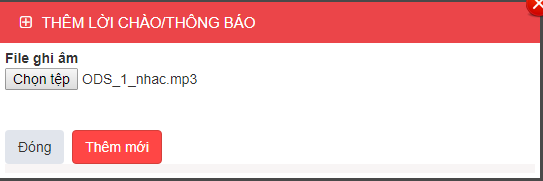
Ấn thêm mới để upload file âm thanh lên hệ thống .
![]() Xem thông tin chi tiết file lời chào & thông báo: Tại đây, có thể nghe lại file lời chào hoặc xóa file
Xem thông tin chi tiết file lời chào & thông báo: Tại đây, có thể nghe lại file lời chào hoặc xóa file
- Nhạc Chờ: Hiển thị danh mục nhạc chờ, chứa các file nhạc chờ cho tổng đài.
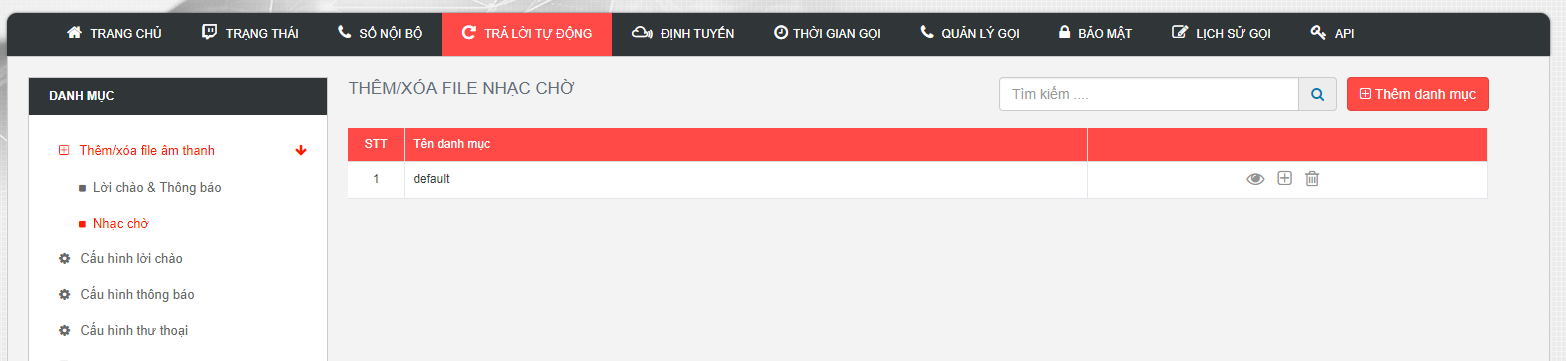
![]() Chọn vào đây để tạo thêm các Danh mục nhạc chờ. Điền tên danh mục nhạc chờ
Chọn vào đây để tạo thêm các Danh mục nhạc chờ. Điền tên danh mục nhạc chờ
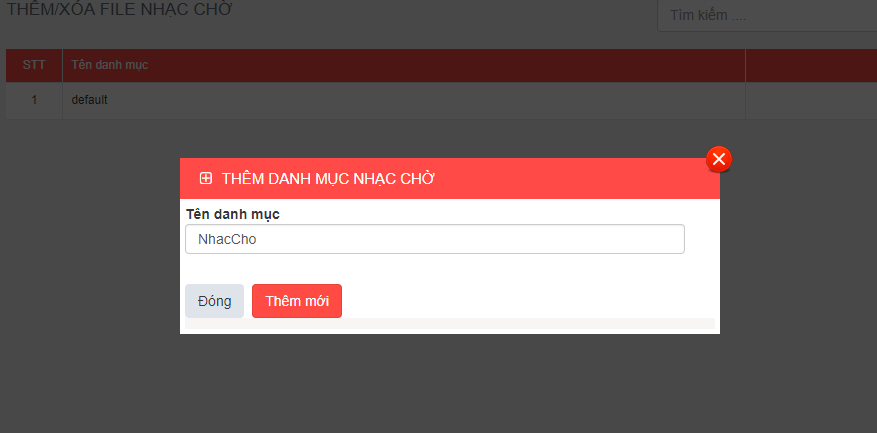
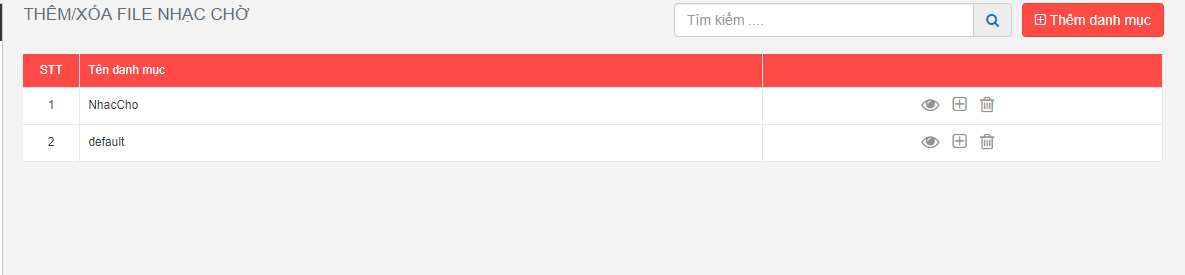
![]() Xem danh sách file nhạc chờ có trong danh mục: Tại đây có thể nghe lại, xóa, chỉnh chế độ nghe ngẫu nhiên
Xem danh sách file nhạc chờ có trong danh mục: Tại đây có thể nghe lại, xóa, chỉnh chế độ nghe ngẫu nhiên
Cấu hình lời chào
Hầu hết tổng đài doanh nghiệp đều cấu hình lời chào để hướng dẫn khách hàng
cách liên lạc khi gọi vào hệ thống. Giả sử ta tạo 1 hệ thống đơn giản như sau: khách hàng gọi vào phát lời chào yêu cầu bấm 1 gặp phòng kỹ thuật, bấm 2 gặp phòng kinh doanh. File âm thanh sử dụng cho lời chào đã được upload trong phần trước .
Vào thư mục Trả lời tự động => cấu hình lời chào => thêm lời chào để tạo lời chào mới với các thông số
![]() Chọn để thêm lời chào
Chọn để thêm lời chào
- Tên hiển thị: Tên đại diện cho lời chào.
- Thêm file âm thanh: Chọn lựa file âm thanh đã được upload lên tổng đài cho lời chào.
- Quay số trực tiếp: Tính năng cho phép quay số nội bộ trong quá trình đang phát lời chào
- Thời gian chờ quay số: Thời gian chờ khách hàng bấm phím chức năng phù hợp với hướng dẫn, sau khi kết thúc lời chào.
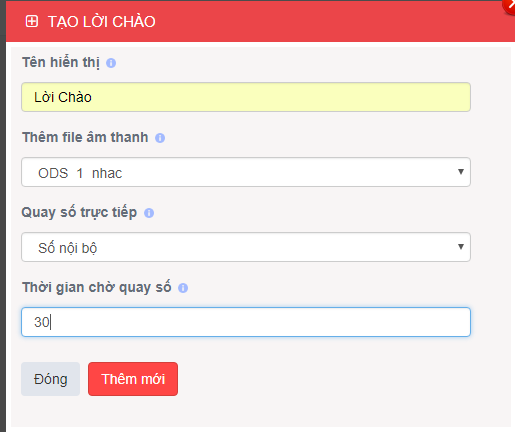
Ấn thêm mới để tạo lời chào thành công .

Sau khi tạo thành công lời chào người quản trị có thể điều chỉnh hay thiết lập lời chào đúng với từng trường hợp kịch bạn mà công ty đưa ra .
 Cập nhật lại thông tin danh mục lời chào đã tạo trước đó.
Cập nhật lại thông tin danh mục lời chào đã tạo trước đó. Thêm phím chức năng:Thêm các phím chức năng để điều hướng cuộc gọi của khách hàng tới bộ phận, phòng ban mong muốn như hướng dẫn từ file âm thanh lời chào.
Thêm phím chức năng:Thêm các phím chức năng để điều hướng cuộc gọi của khách hàng tới bộ phận, phòng ban mong muốn như hướng dẫn từ file âm thanh lời chào.- Kịch bản : Khi Khách Hàng gọi đến đầu số tổng đài, nghe lời chào:
- Nhấn phím 0, sẽ đổ chuông về số nội bộ 1001
- Nhấn phím 1, sẽ đổ chuông vào nhóm nội bộ 601
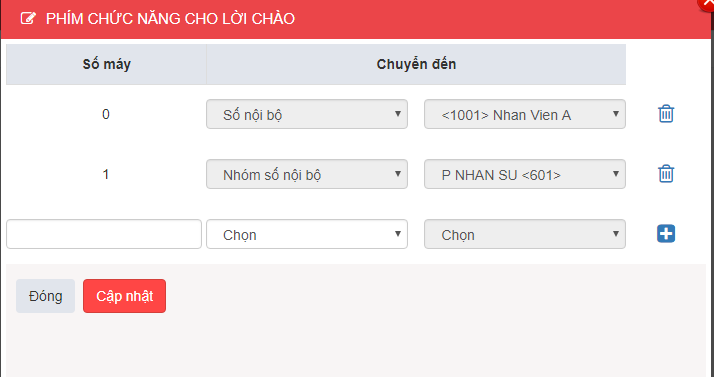
![]() Tùy chỉnh số lần thử lại: Tính năng chỉ hoạt động khi người gọi bấm sai phím chức năng.
Tùy chỉnh số lần thử lại: Tính năng chỉ hoạt động khi người gọi bấm sai phím chức năng.
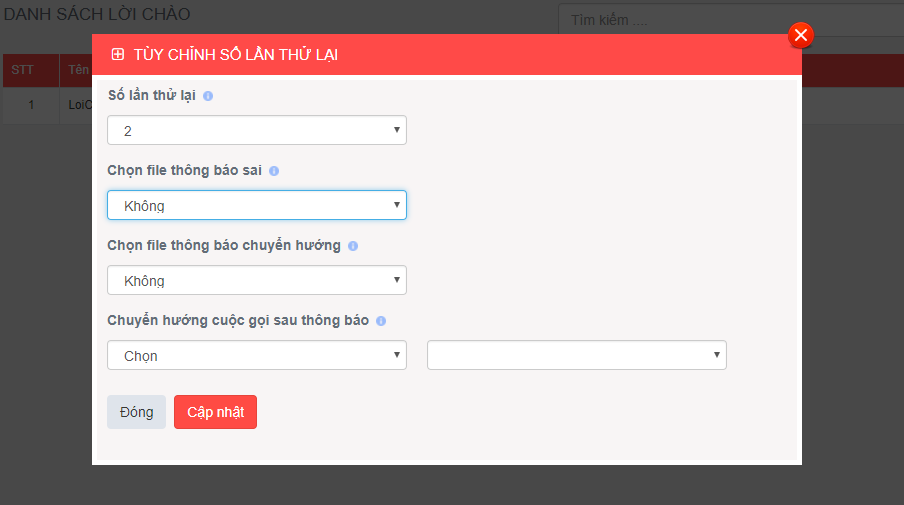
- Số lần thử lại: Lựa chọn số lần thử bấm lại phím chức năng. Mặc định là 3 lần.
- Chọn file thông báo sai: Lựa chọn một file thông báo cảnh báo người gọi đã bấm sai phím chức năng. Mặc định là “Không”.
- Chọn file thông báo chuyển hướng: Lựa chọn một file thông báo người gọi đã hết số lần thử lại và cuộc gọi sẽ được chuyển đến một đích đến bất kì dựa theo mục “chuyển hướng cuộc gọi sau thông báo”.
- Chuyển hướng cuộc gọi sau thông báo: Lựa chọn đích đến phù hợp cho người gọi sau khi hết số lần thử lại.
![]() Tùy chỉnh số lần lặp lại: Tính năng hoạt động khi hết “thời gian chờ quay số”, lời chào sẽ được lặp lại tùy theo số lần cấu hình cho phép chạy lời chào.
Tùy chỉnh số lần lặp lại: Tính năng hoạt động khi hết “thời gian chờ quay số”, lời chào sẽ được lặp lại tùy theo số lần cấu hình cho phép chạy lời chào.
- Số lần lặp lại: Chọn số lần lặp lại lời chào sau khi hết “thời gian chờ quay số”.
- Chọn file nhắc nhở: Lựa chọn một file nhắc nhở khi hết thời gian chờ quay số.
- Chọn file thông báo chuyển hướng: Lựa chọn một file thông báo người gọi đã hết số lần lập lại lời chào và cuộc gọi sẽ được chuyển đến một đích đến bất kì dựa theo mục “Chuyển hướng cuộc gọi sau thông báo”.
- Chuyển hướng cuộc gọi sau thông báo: Lựa chọn đích đến phù hợp cho người gọi sau khi hết số lần lập lại.
Cấu hình thông báo
Vào thư mục Trả lời tự động => Cấu hình thông báo để cấu hình thông báo theo kịch bản yêu cầu với các thông số sau :
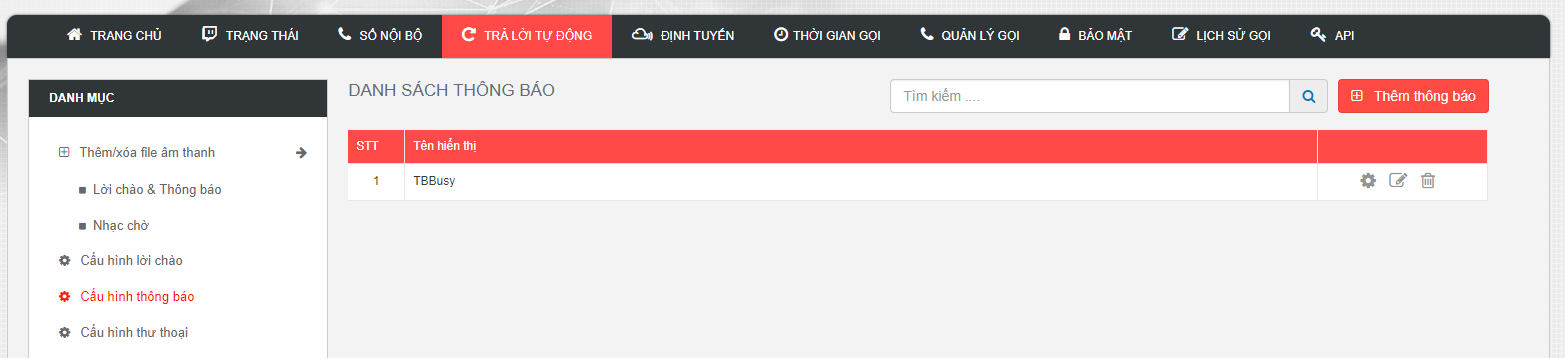
![]() Tạo thông báo mới
Tạo thông báo mới
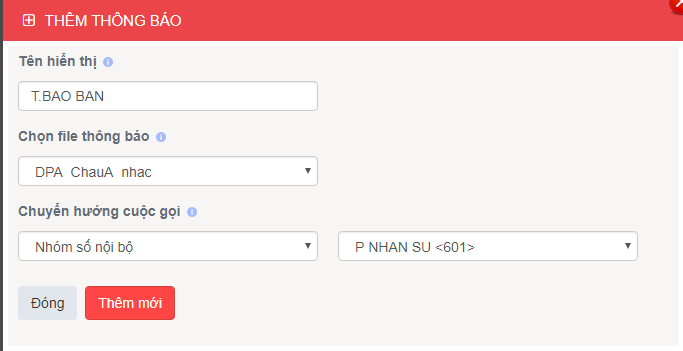
- Tên hiển thị: Đặt tên đại diện cho thông báo.
- Chọn file thông báo: Lựa chọn một file thông báo phù hợp với kịch bản hoạt động của tổng đài.(file được tải lên trong phần Thêm/xóa file âm thanh).
- Chuyển hướng cuộc gọi: Chuyển hướng cuộc gọi của người gọi tới một đích đến bất kì sau khi tổng đài phát xong thông báo.
![]() Tùy chỉnh thông báo
Tùy chỉnh thông báo
- Lặp lại thông báo: Lựa chọn phím bấm để chạy lại thông báo. Tính năng cho phép người gọi nghe lại thông báo để lấy thông tin nếu không nghe kịp.
- Bỏ qua thông báo: Tắt/mở tính năng bỏ qua thông báo. Khi tính năng này được mở, người gọi có thể bấm 1 phím bất kỳ để bỏ qua thông báo.
- Quay về lời chào: Bật chọn tính năng này khi thông báo xuất phát đi từ lời chào, người gọi có thể bấm 1 phím bất kỳ để bỏ qua thông báo (nếu tính năng bỏ qua thông báo được bật) và quay trở về lời chào.
![]() Tùy chỉnh thông báo: Cập nhật cấu hình lại thông báo đã tạo trước đó.
Tùy chỉnh thông báo: Cập nhật cấu hình lại thông báo đã tạo trước đó.
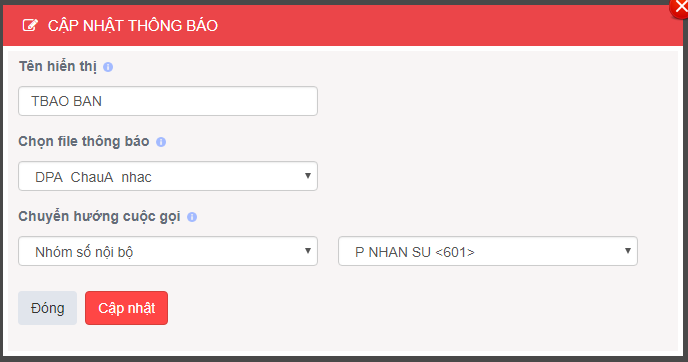
![]() Xóa danh mục trong danh sách thông báo: để xóa danh mục thông báo
Xóa danh mục trong danh sách thông báo: để xóa danh mục thông báo
Cấu hình hộp thư thoại
Hộp thư thoại cho mỗi Extension khi Extension không online, cúp máy hay bị đứt kết nối với server tổng đài thì người gọi có thể ghi âm lại lời nhắn. File ghi âm có thể gửi đến email và lưu lại trên server tổng đài .
- Cấu hình thư thoại: Khai báo mail. Mặt định hiển thị là mail của Cloudfone. Người quản trị có thể vào Chỉnh sửa thành mail của Công Ty mình .
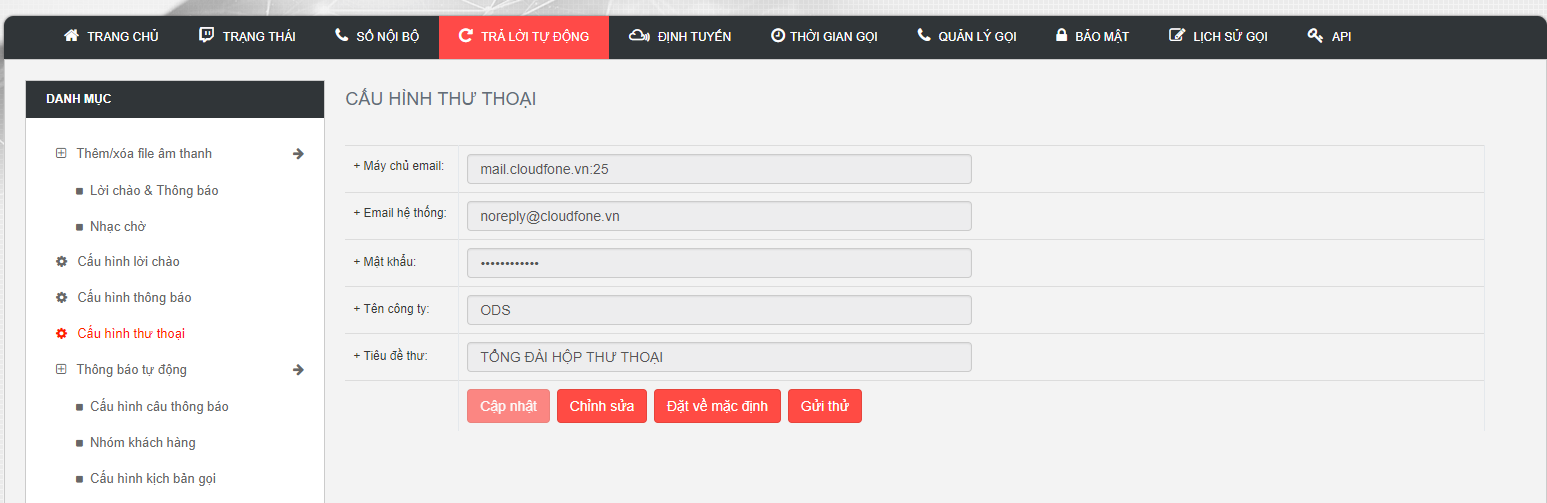
- Máy chủ email: Máy chủ email của khách hàng.
- Email hệ thống: Email chính để gửi thư thoại đến người dùng hộp thư thoại.
- Mật khẩu: Mật khẩu cho “email hệ thống”
- Tên công ty: Tên công ty sẽ được hiển thị trong email gửi cho người dùng hộp thư thoại.
- Tiêu đề thư: Tiêu đề của thư thoại.
- Chọn
 để chỉnh sửa lại thông tin.
để chỉnh sửa lại thông tin. - Chon
 để kiểm tra hệ thống có gửi email về người dùng hộp thư thoại hay không?
để kiểm tra hệ thống có gửi email về người dùng hộp thư thoại hay không?
Lưu ý: Khi khách hàng sử dụng dịch vụ Cloudfone ODS muốn chỉnh sửa “máy chủ email” và “email hệ thống”, bắt buộc phía khách hàng cần phải có một hệ thống MailServer của riêng mình.
Bạn đang quan tâm giải pháp Tổng đài AI Contact Center, Hạ tầng Số & Cloud Uy Tín cho Doanh Nghiệp Việt Nam – Đến Ngay ODS vui lòng liên hệ trực tiếp số hotline (028) 7300 7788 hoặc website: https://ods.vn để được tư vấn và hỗ trợ nhanh nhất.

